Comment activer le mode de nuit sur Windows 10 et 11 ?
Windows 10 et 11 possèdent, tous les deux, d’une nouvelle fonctionnalité que les utilisateurs de macOS connaissent depuis longtemps. Le mode nuit permet tout simplement d’alléger l’intensité des couleurs, afin de fournir du confort visuel à l’utilisateur.
Passer en mode de nuit sur Windows 10 et 11
Afin d’utiliser le PC dans le noir, on peut baisser la luminosité de l’écran mais cette manipulation ne suffit pas toujours à reposer ses yeux. L’éclairage nocturne, également appelé mode nuit est une fonctionnalité de Windows 10 qui permet de régler automatiquement les couleurs de l’écran vers des tons plus chauds afin de soulager les yeux et de réduire la fatigue oculaire.
Avant Windows 10, il fallait passer par la base de registre pour activer cette option. Avec l’arrivé de Windows 10, on a une option simple à mettre en place que l’on peut mettre en place avec une simple clic de souris.
Pour activer l’éclairage nocturne sur Windows 10 :
- Ouvrez les paramètres
- Puis, cliquez Système ensuite Affichage
- Cliquez « paramètres d’éclairage nocturne
- Ajustez l’intensité de l’éclairage nocturne (de 0 à 100%). Plus la valeur est proche de 100, plus les couleurs de votre écran seront chaudes
- Dans la même fenêtre, cliquez sur le bouton « Activer maintenant » pour activer l’éclairage nocturne
Vous pouvez également planifier l’éclairage nocturne, pour qu’il soit activé uniquement dans les heures précises. Pour ce faire, il suffit de sélectionner l’option qui vous corresponde.
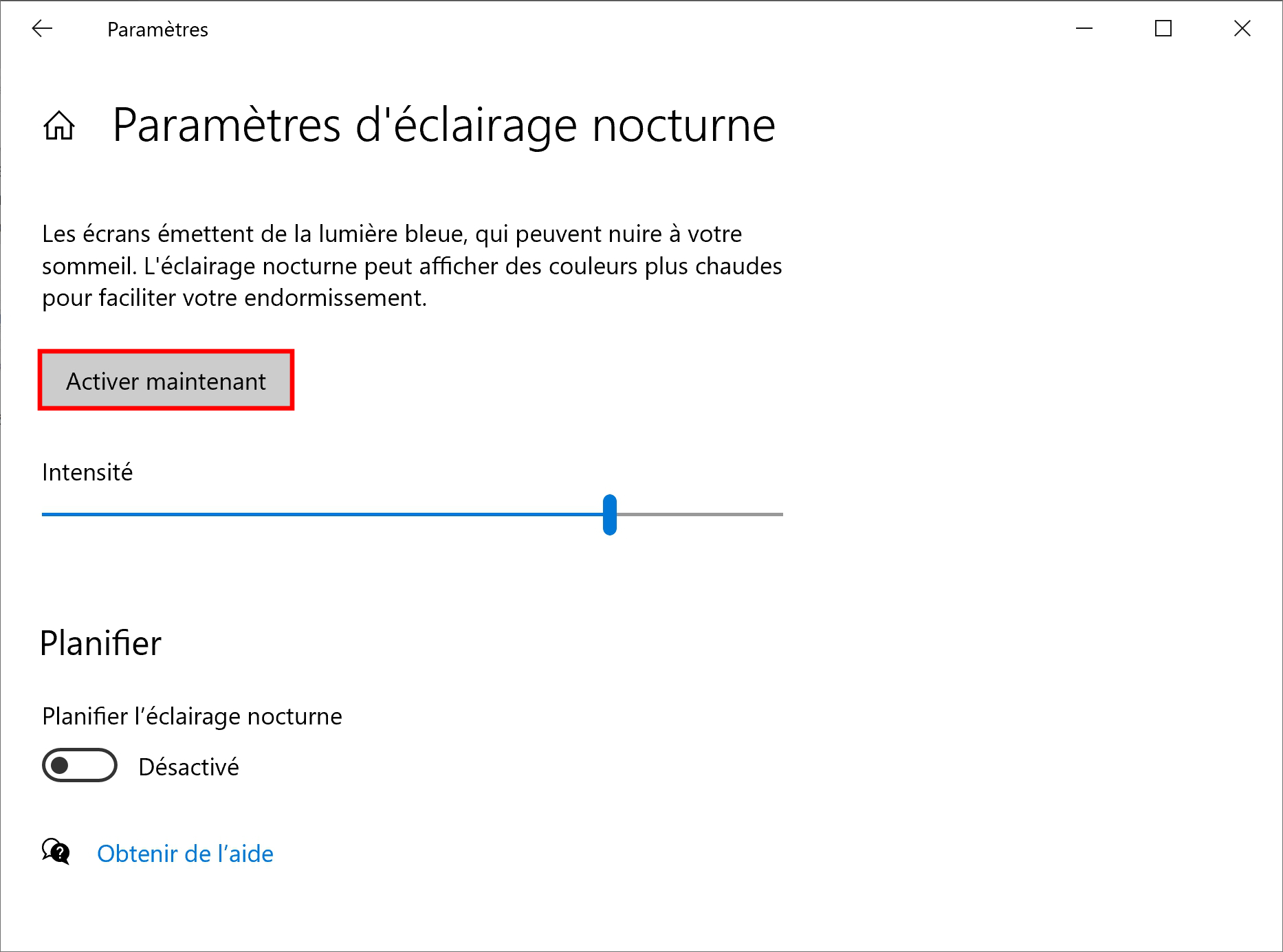
Activer le Mode de Nuit sur Windows 11 : Guide Pratique
Le mode de nuit de Windows 11 est conçu pour réduire la fatigue oculaire en ajustant la température des couleurs de votre écran vers des tons plus chauds pendant les heures nocturnes. Cela peut aider à améliorer le confort visuel et à minimiser l’impact de la lumière bleue sur votre sommeil. Voici comment activer et configurer le mode de nuit sur Windows 11 :
Accéder aux Paramètres
1. Ouvrir les Paramètres : Cliquez sur le bouton *Démarrer* dans la barre des tâches, puis sélectionnez l’icône en forme de roue dentée pour ouvrir les *Paramètres*. Vous pouvez également appuyer sur les touches *Win + I* pour ouvrir directement le menu des paramètres.
2. Naviguer vers les Paramètres d’Affichage : Dans le menu des Paramètres, cliquez sur *Système*, puis sélectionnez *Affichage*.
Activer le Mode de Nuit
1. Trouver le Mode de Nuit : Dans les options d’affichage, faites défiler vers le bas jusqu’à trouver la section *Filtre de lumière bleue* ou *Mode nuit*.
2. Activer le Mode de Nuit : Cliquez sur le commutateur pour activer le mode nuit. Cela appliquera immédiatement un filtre de lumière bleue à votre écran.
Configurer les Paramètres du Mode de Nuit
1. Accéder aux Paramètres de Planification : Cliquez sur *Paramètres de température des couleurs* ou *Planifier* sous le filtre de lumière bleue. Vous pouvez définir des horaires pour que le mode nuit s’active automatiquement, par exemple, au coucher du soleil et se désactive au lever du soleil.
2. Ajuster la Température des Couleurs : Utilisez le curseur pour régler la température de couleur selon vos préférences. Un réglage plus chaud réduira davantage la lumière bleue.
Utiliser le Mode de Nuit Manuellement
Si vous préférez activer le mode nuit manuellement, vous pouvez le faire en cliquant sur l’icône de notification dans la barre des tâches (en bas à droite de l’écran), puis en sélectionnant *Mode nuit* dans le centre de notifications. Cela activera ou désactivera le mode nuit selon vos besoins.
Activation du mode de nuit sur Windows 10 et 11
Activer le mode de nuit sur Windows 11 est une démarche simple qui peut améliorer votre confort visuel, surtout lors de l’utilisation de l’ordinateur en soirée. En ajustant les paramètres de température de couleur et en configurant des horaires automatiques, vous pouvez personnaliser votre expérience pour qu’elle corresponde à vos besoins spécifiques et ainsi, réduire la fatigue oculaire tout en protégeant votre cycle de sommeil.
Au final, l’activation du mode de nuit (ou « Éclairage nocturne ») est une excellente habitude à prendre pour réduire la fatigue oculaire et améliorer votre confort lors de l’utilisation de votre ordinateur en soirée. Ce type de réglage fait partie d’une bonne ergonomie de travail numérique. Pour des conseils plus larges sur l’optimisation de votre poste de travail ou la résolution de tout autre souci technique, notre service de dépannage informatique en Suisse romande est à votre disposition.
